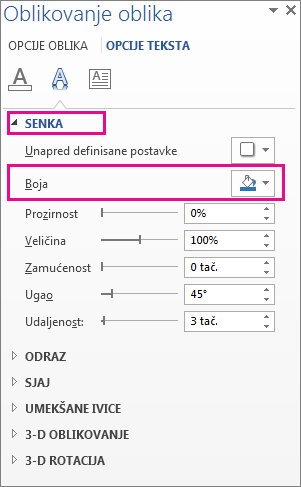Napomena: Ovaj članak je odradio svoj posao i uskoro će biti obustavljen. Da biste sprečili poruku „Stranica nije pronađena“, uklanjamo veze za koje znamo. Ako ste kreirali veze do ove stranice, uklonite ih i zajedno ćemo održati veb povezanim.
Postoji toliko mnogo stvari koje možete da promenite da biste dobili željeni izgled za WordArt tekst. Unutraseni (popuna) slova, boja strukture slovaili boja senke. Sve ove promene boje se prave na kartici Oblikovanje alatki za crtanje u programu WordArt stilovi.
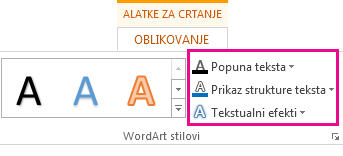
Promena boje unutraљnje WordArt slova
-
Izaberite WordArt tekst za popunjavanje bojom.
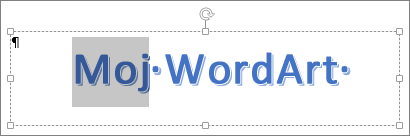
Kada to učinite, pojaviće se opcijaAlatke za crtanje karticaOblikovanje.
-
Na kartici Oblikovanje alatki za crtanje izaberite stavku popuni teksti izaberite željenu boju.
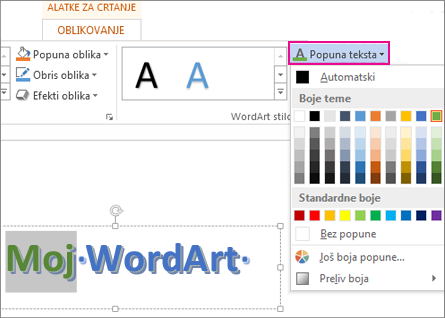
Savet: WordArt grafiku možete da vidite kroz (prozirno) promenom boje. Kliknite na dugme preliv , a zatim izaberite željenu varijantu.
Promena boje strukture
-
Izaberite WordArt tekst da biste ga promenili.
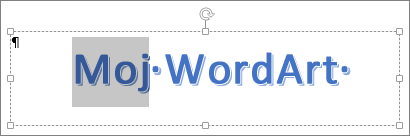
Kada to učinite, pojaviće se opcijaAlatke za crtanje karticaOblikovanje.
-
Na kartici Oblikovanje alatki za crtanje kliknite na dugme Obris tekstai izaberite boju strukture.
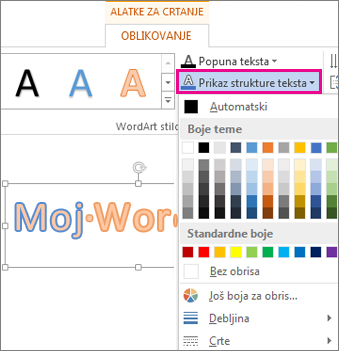
-
Ako želite, promenite širinu ili stil strukture tako što ćete izabrati stavku debljina ili crte.
Savet: Možete i da promenite boju ivice polja koje sadrži WordArt.
Promena boje senke
-
Izaberite WordArt tekst da biste ga promenili.
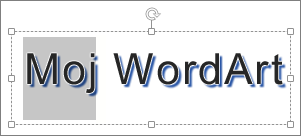
Kada to učinite, pojaviće se opcijaAlatke za crtanje karticaOblikovanje.
-
Na kartici Oblikovanje alatki za crtanje kliknite na dugme efekti za tekst > senci >senkama.
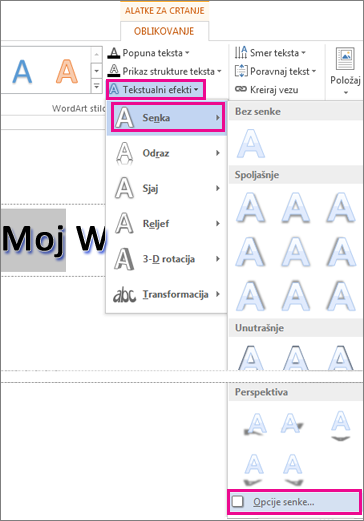
-
U oknu Oblikovanje oblika , u okviru senkeizaberite stavku bojai izaberite boju za senku.